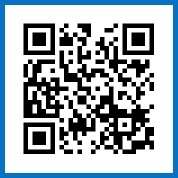2010. 9. 19. 01:16
iPhone

오늘은 아이폰에 초고화질 "아바타" 동영상을 넣은 방법을 소개하겠습니다.
아이폰의 단점 중 하나는
동영상 사이즈가 제한이 있다는 거죠.
아이폰 스크린 사이즈는 480x320이고
이 사이즈를 넘겨서 만들게 되면
아이튠즈에서 팅구게 되죠..
폐쇄적인 아이튠즈..ㅡㅡ
고로 480x320이 한계점입니다.
이렇게 사이즈에서의 단점이라면
고화질 동영상의 특징 중 하나인
16:9 혹은 16:10 사이즈의 동영상 비트전송률을 높이면
480 사이즈에 딱 맞게 인코딩이 되지 않는다는 겁니다.
물론 고화질로 한다고 해도 축소 화면이
화면에 꽉차는건 아니고 확대를 할 경우
꽉 찬 화면이 나오지만 양쪽 끝부분의 동영상이
살짝 잘려나가게 됩니다.
직접 테스트를 해본 결과 480에는
확대 버튼을 눌러서 꽉찬 화면이 나오지 않더군요.
오히려 상하좌우 테두리에 빈공간이 생기게 되고
재생되는 동영상의 크기는 480보다 작게 나옵니다.

흐릿한 부분은 일시정지 후 찍은 스샷이라 양해 바랍니다. -ㅇ-;
위 사진과 같이 확대 버튼을 눌러서
스크린에 꽉 차게 나오게 하고 화질도 좋게 하려면
인코딩 시 체크해야 하는 옵션과
아이튠즈에 넣을 때 약간의 팁이 필요합니다.
1. 아바타 동영상
원판이 좋아야...나중에 지지고 복고해도 좋다는 얘기..
고화질 동영상에서도 역시 피할 수 없는 진리입니다.
블루레이 동영상도 급이 있는데
거의 압축하지 않고 원본 그대로 추출하면
동영상이 몇십기가는 그냥 나가게되죠.
이번에 테스트에 사용될 아바타도
동영상 용량이 무려 44.2 GB...

파일 정보를 보시면..
1080p로 제작된 영상이며 용량이며 비트레이트며..
후덜덜합니다;
2. 인코딩 - 다음 팟인코더
http://tvpot.daum.net/encoder/PotEncoderSpec.do
인코딩 프로그램 중에는
팟인코더가 상당히 괜찮은 성능을 보여주고 있습니다.
최신 버전으로 받으시고 설치하고
팟인코더를 실행합니다.

인코딩 탭에서 불러오기를 통해 아바타 동영상을 불러오거나
드래그&드롭으로 갖다놓습니다.

그리고 나서 세부설정으로 갑니다.

세부설정화면에서
위와 같이 설정해줍니다.
확장자는 MP4로 해야 되는데 AVI로 할 경우
아이튠즈의 동기화 과정 시 받아주질 않습니다.
1PASS 말고 2PASS로 해도 되지만
시간과 용량의 압박이..
그리고 원본이 좋기 때문에 1PASS로 해도 상관없습니다.
16:9나 16:10으로 억지로 확장하기로 하면
동영상이 비대칭 형태로 보일 수가 있습니다.
그래서 자동 잘라내기로 선택합니다.

오디오 부분입니다.
ACC/320/48K로 설정합니다.
원본의 퀄리티가 상당하기 때문에
음질의 경우 128비트나 192비트로 해도 됩니다.

자막의 경우 영상에 자막 입히기 부분에
체크가 되었는지 확인해야 합니다.
물론 동영상 원본 폴도 안에
동영상 자체에 자막이 미리 입혀져 있거나 자막 파일이 있어야 겠죠.

설정을 완료한 후
하단 부분에 내 설정 추가 버튼을 눌러서
위에서 셋팅한 설정을 저장합니다.
이렇게 한 번 저장해두면
추후에 720p로 작업할 때 저장된 리스트만 불러와서
인코딩하면 편합니다.

My List 부분에서
바로 720p HD 옵션을 선택하면
매번 옵션을 설정해야하는 불편이 없죠.

용량..8.29 GB
아이폰 8G 모델 쓰시는 분들은 아쉽지만;;
인코딩을 시작하면 대략 1시간 반 정도의 시간이 걸립니다.
PC 사양이 쿼드 코어 이상이라면 인코딩 시간이 많이 줄어듭니다.
저는 놋북이라 ㄷㄷㄷ;
듀얼 코어에 HT 켜도 저 파일은 1시간 반은 걸리는군요..
3. 아이튠즈 동기화
파일 생성이 완료되면 이걸 아이튠즈로 넣어야 하는데..
(그냥 아이폰에 바로 넣으면 얼마나 좋을까..ㅡㅡ;)
앞서 말씀드렸듯이
아이튠즈에서 480 넘어가는건 동기화시 팅겨버립니다.

동기화 도중에 저기에 걸려버리죠.
그래서 다음과 같은 구성으로 만들어 놓고
작업을 시작해야 합니다.
iTunes Media 폴더에
비디오/음악/벨소리/책/어플 등등
모든 자료를 관리하는게 동기화나 백업에 있어서 편리합니다.
그리고 해당 폴더는 탐색기로 열어서
좌측에 트리 리스트로 나온 상태로 작업을 하시거나
폴더 두 개를 동시에 띄우고 하시는게 편합니다.

iTunes Media - Video 폴더에
다음과 같은 폴더 들을 생성합니다.
각 폴더들의 역할은 아래와 같습니다.
Fake 1 - 1MB 크기의 동영상 (아이폰에 100% 들어가는 형태)
Fake 2 - 아이튠즈에 1차로 넣었던 리스트 파일 들
HD - 고화질 동영상 임시 저장 폴더
이제 부터 하나씩 설명해 보겠습니다.
우선 인코딩한 동영상의 이름을 그대로 복사한 뒤
HD 폴더에 이동시킵니다.

Fake 1 폴더 안에
미리 만들어둔 1MB 크기의 동영상이 있습니다.
나중에 다른 작업시에 필요하기 때문에
이 파일은 고정적으로 이 폴더 안에 있어야 할 파일입니다.

Fake 1 폴더의 파일을 Video 폴더로
이동시킵니다.

이동 시킨 파일의 이름을
HD 폴더로 이동시킨 파일의 이동과 같은 이름으로 해둡니다.
앞서 복사해둔 이름을 붙여넣기 합니다.

이 파일을 아이튠즈의 동영상 탭에
드래그해서 갖다 놓습니다.
썸네일 이미지는 Fake 1에 있던 파일로
계속 나타나게 됩니다.

그리고 이름까지 바꾼 Fake 1 파일을
Fake 2 폴더로 이동 시킵니다.
이렇게 하는 이유는
복구시키거나 동영상을 추가/삭제할 때
아이튠즈의 리스트로 옮기거나 삭제해야하는데
이 리스트 파일들을 Fake 2 폴더에 넣어 두고 관리하면
아이튠즈를 새로 설치하고 나서 동기화할 때
파일을 복사하고 이름바꾸고 하는 노가다는 필요가 없겠죠.

HD 폴더에 이동시켰던
인코딩된 동영상을 Video 폴더로 옮겨 놓습니다.
아이폰을 연결해서
동기화를 시작합니다.

이렇게 하면 아이튠즈에서
동기화를 해도 팅기지 않고 그대로 동영상이 아이폰으로 전달 됩니다.
약간의 눈속임이죠..

아바타 동영상을 넣으면..
겨우 2.3 GB 남았 버렸네요..
제 아이폰이 32 GB 인걸 감안한다면
아바타 용량은
ㄷㄷㄷ;
마지막으로 아이폰으로 옮겨진 동영상의 크기를 확인해 볼 차례입니다.

확대하기 전의 동영상 화면입니다.
원본이 16:9로 제작되었고
세로축을 더 넓게 할 수도 있지만
그렇게 하면 화질이 균형이 안맞는 상황이 발생합니다.

그래서 위와 같이 확대 버튼을 누르면
좌우 끝 부분이 약간 잘려 나가면서
가득찬 화면으로 나오게 됩니다.
축소 화면이나 확대 화면 둘다 감상 시에 큰 불편은 없습니다.
그리고 아이폰으로 아바타를 볼 경우
괜찮은 2-3만원대 이어폰까지 끼우고 들으면
정말 시간 가는 줄 모르고 보게 됩니다.
잠깐 잡담을 하자면
아이튠즈의 폐쇄적인 타입은
안드폰에게는 늘 장점으로 부각되고 있죠.
아이폰 자체의 퀄리티도 중요하겠지만
이런 관리 프로그램의 제한 정도도 많이 풀어줘야 할텐데..
그저 자기들 공간에 들어오게 해서
우리거만 사용해라 하는 식의 잡스형 마인드는
절대 맘에 들지 않습니다.
애플이 듀얼코어 라인의 아이폰을 내놓는다면
분명 리튬 배터리 한계에 발목이 잡힐거고
분리가 가능한 형태로 구조를 바꾸거나
아니면 싱글 코어의 클럭을 좀더 높이고 램 용량을 늘리거나
하는 형태로 바뀔 수도 있겠죠.
다른 스마트폰들도 배터리의 벽 앞에 하드웨어의 스펙 업그레이드 속도를
늦추게 하는 원인이 되기도 하지만
배터리 분리가 되지 않는 아이폰은 더욱더 그 벽이 높게 느껴질 겁니다.
보조배터리
이게 답이 될 수도 있겠지만
5000 mAh 정도의 용량을 제공하는 배터리는
최소 6-7만원 이상의 가격대이고
그 비싼 아이폰을 사고 또 부수적으로 들어가야 하는 돈이 많은
아이폰은 사고나면 아...얘는 왜 이렇게 돈드가는게 많지??
하는 생각을 하는 사람들이 저를 비롯해서 많더군요..

액정 화질은 점점도 좋아지고

CPU/GPU/RAM의 성능도 높아지지만

아이폰은 과연 배터리의 벽을 어떻게 해결할 지..
'iPhone' 카테고리의 다른 글
| 아이폰 보조 배터리 - eneloop mobile booster KBC-L2AS (0) | 2010.10.03 |
|---|---|
| 아이폰-아이튠즈 백업이 중요한 이유 (5) | 2010.09.27 |
| iOS 4.1 Update (4) | 2010.09.09 |
| Unreal Engine을 사용한 데모 게임 - Epic Citadel (0) | 2010.09.02 |
| 아이폰 HD 배경화면 100장 - B (0) | 2010.08.27 |